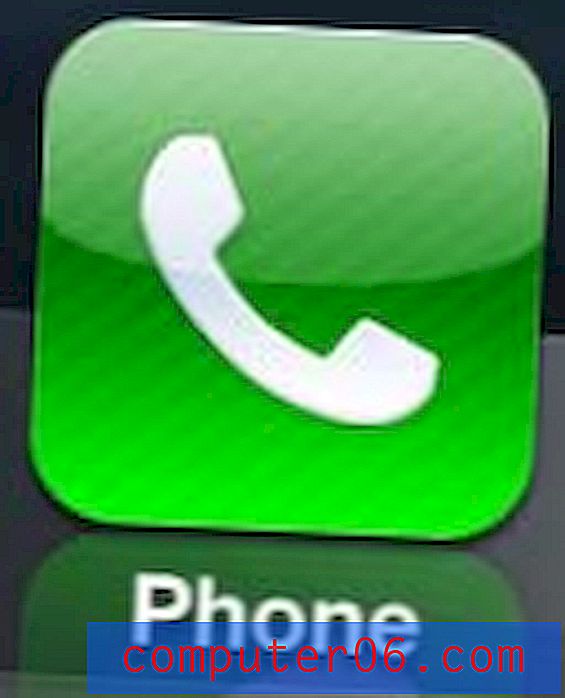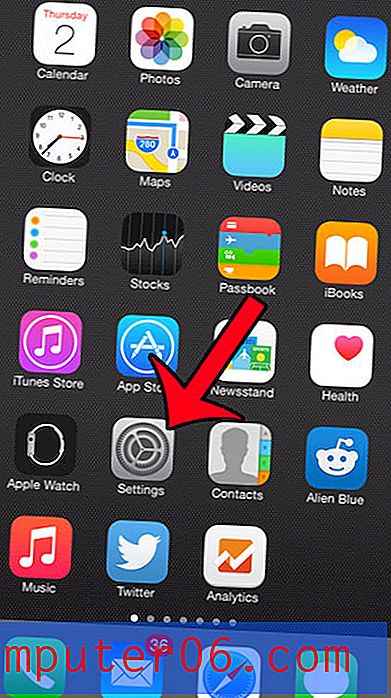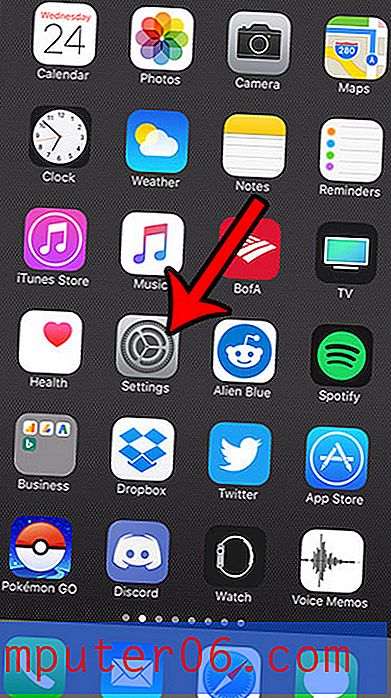Jak nahrávat a posílat hlasové poznámky z iPhone 5
Váš iPhone 5 má ve výchozím nastavení nainstalované některé užitečné nástroje, které jste si možná nevšimli nebo si nemysleli, že jste je použili. Již jsme diskutovali o nástroji časovače, který se nachází v aplikaci Hodiny, ale je zde také aplikace Hlasové poznámky, která může být docela užitečná. Obzvláště užitečné je, pokud máte myšlenku, kterou si musíte zapamatovat, ale může to být příliš dlouhé na rychlé psaní, nebo můžete být v situaci, kdy je psaní obtížné. Naštěstí aplikace Hlasové poznámky na iPhonu 5 zaznamená, co do ní řeknete, a poté vám dá možnost zaslat zvukový soubor e-mailem, až budete hotovi.
Nahrávání zvukové zprávy na iPhone 5
Naštěstí se nahraná hlasová poznámka uloží, jakmile ji vytvoříte, takže se nemusíte starat o její sdílení ihned po jejím vytvoření. Můžete například něco zaznamenat, když jdete po ulici nebo cvičíte, a poté, co budete mít šanci, odešlete zvukový soubor e-mailem. Ve výchozím nastavení je aplikace Hlasové poznámky na iPhonu 5 uložena ve složce Utilities, takže níže uvedený tutoriál bude pokračovat za předpokladu, že je zde stále umístěn, a také předpokládá, že máte v telefonu nastavený e-mailový účet. Přečtěte si níže a dozvíte se, jak nahrávat a posílat hlasové poznámky e-mailem.
Krok 1: Klepněte na složku Utilities .

Otevřete složku Utilities
Krok 2: Vyberte možnost Hlasové poznámky .
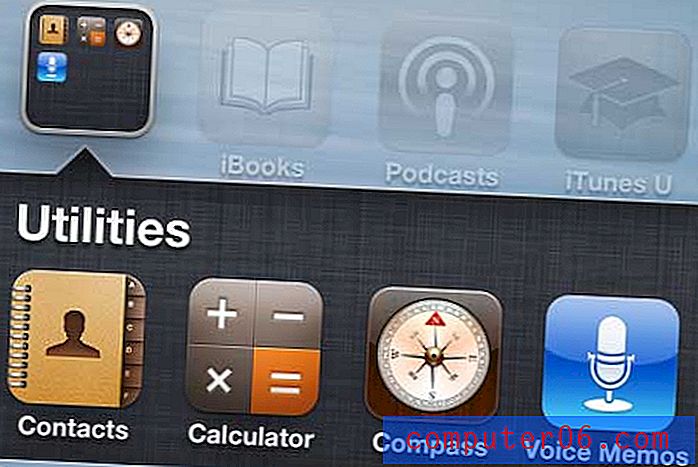
Vyberte aplikaci Hlasové poznámky
Krok 3: Klepněte na červené tlačítko Nahrát v levém dolním rohu obrazovky a poté zprávu nahrajte.

Stiskněte tlačítko Record
Krok 4: Po dokončení záznamu zprávy stiskněte tlačítko Stop v pravém dolním rohu obrazovky.

Po dokončení stiskněte tlačítko Stop
Krok 5: Stisknutím tlačítka Menu v pravém dolním rohu obrazovky (dříve tlačítko Stop ) zobrazte seznam zaznamenaných hlasových poznámek.

Stisknutím tlačítka Nabídka zobrazíte hlasové poznámky
Krok 6: Vyberte hlasovou poznámku, kterou chcete odeslat e-mailem.
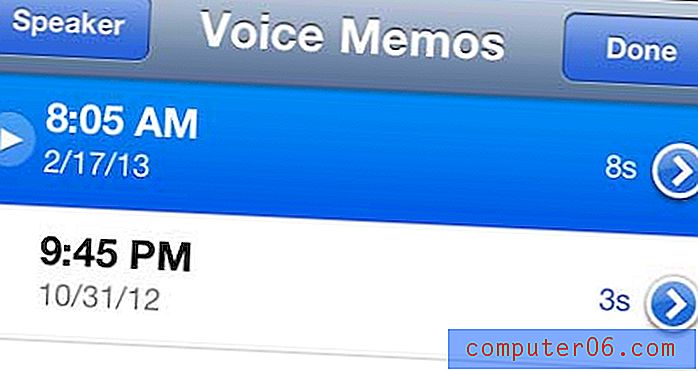
Vyberte hlasové poznámky, které chcete odeslat
Krok 7: Klepněte na tlačítko Sdílet v levém dolním rohu obrazovky.
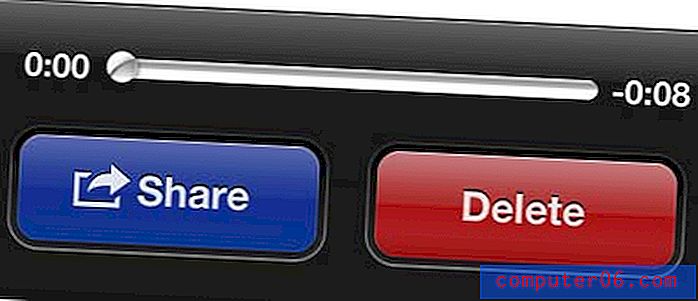
Klepněte na tlačítko Sdílet
Krok 8: Klepněte na možnost E-mail .
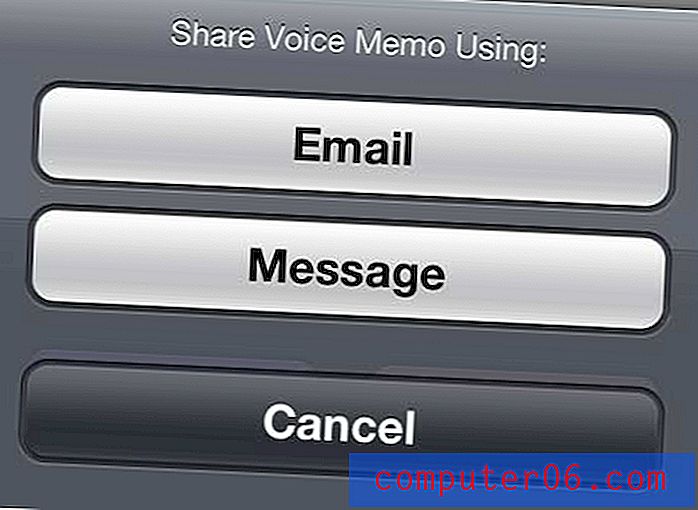
Vyberte možnost E-mail
Krok 9: Do pole Komu zadejte e-mailovou adresu zamýšleného příjemce, zadejte předmět a potom klepněte na tlačítko Odeslat v pravém horním rohu obrazovky.
Hlasové poznámky jsou vytvořeny jako soubory .m4a. Pokud je posíláte sami sobě, můžete je hrát na počítači s iTunes.
Hledáte možnost nahrávání hlasu, která nezahrnuje váš telefon? Amazon má řadu dobrých, cenově dostupných hlasových záznamníků, které si můžete zakoupit a použít pro záznam zvukových poznámek pro sebe.